2025-06-18 13:54:02来源:sxtmmc 编辑:佚名
win10系统安装教程——快速掌握操作技巧(详细讲解win10系统安装步骤)
在安装windows 10之前,请确保您已经做好充分的准备工作,并按照以下步骤逐步进行操作。本文将详细讲解从准备安装介质到完成系统设置的整个过程,帮助您快速掌握win10系统的安装技巧。
1. 检查硬件要求
- 处理器:1 ghz或更快的支持pae、nx和sse2的处理器(64位系统需要支持cmpxchg16b、prefetchw和lahf/sahf)。
- 内存:1 gb(32位系统)或2 gb(64位系统)。
- 存储空间:16 gb(32位系统)或20 gb(64位系统)。
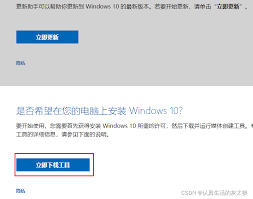
- 显卡:支持directx 9或更高版本,带有wddm 1.0驱动程序。
- 显示器:800x600分辨率或更高。
2. 备份重要数据
- 安装windows 10会清除硬盘上的所有数据,因此请务必提前备份重要文件到外接硬盘、云存储或其他设备中。
3. 下载windows 10 iso文件
- 访问微软官方网站下载windows 10的安装工具,或前往可信的下载平台(如[msdn我告诉你](https://msdn.itellyou.cn/))获取iso文件。
4. 准备安装介质
- 使用至少8gb容量的u盘,并将其格式化。使用工具(如rufus或windows media creation tool)将iso文件写入u盘。
5. 配置bios/uefi
- 重启电脑,在开机时按下del、f2、f12或其他指定按键进入bios/uefi设置。
- 设置启动顺序,将u盘设置为第一启动设备,并确保启用了uefi启动模式(如果需要安装uefi系统)。
- 保存设置并退出。
1. 启动安装程序
- 插入制作好的u盘启动盘,启动电脑。
- 系统会进入windows 10安装界面,选择语言、时间和键盘布局,点击“下一步”。
2. 安装步骤
- 点击“现在安装”按钮,进入安装流程。
- 如果有windows 10产品密钥,请输入后点击“下一步”。如果没有,可以选择“我没有产品密钥”,稍后激活。
- 选择需要安装的windows 10版本(如家庭版、专业版),确保与许可证匹配。
- 阅读并接受微软的许可条款,点击“下一步”。
3. 分区和格式化
- 选择“自定义:仅安装windows(高级)”,这将允许自定义硬盘分区。
- 在分区界面中,删除所有现有分区(如果不需要保留数据),点击“新建”创建新的分区。
- windows会自动创建必要的系统分区(如efi系统分区、msr分区等)。

- 选择主分区,点击“下一步”开始安装。
4. 等待安装完成
- 系统会开始复制文件、安装功能和更新,这个过程可能需要15-30分钟。
- 安装完成后,系统会自动重启。在重启过程中,确保拔掉u盘启动盘。
1. 初始设置
- 选择区域(如中国)和语言(如简体中文)。
- 连接到wi-fi或插入网线进行联网。如果没有网络,可以选择跳过,稍后配置。

- 登录微软账户(推荐),或选择使用离线账户。如果选择离线账户,可以自定义账户名称和密码。
2. 系统更新
- 打开“设置”>“更新和安全”>“windows更新”。
- 点击“检查更新”,安装所有可用更新。
- 更新完成后,系统可能会要求重启。
1. 安装驱动程序
- windows 10通常会自动安装大部分驱动程序。
- 如果某些硬件驱动未正确安装,可以访问设备制造商官网,下载并安装最新驱动程序。
2. 安装常用软件
- 根据个人需求安装浏览器(如google chrome、firefox)、办公软件(如microsoft office)、媒体播放器(如vlc media player)等。
1. 无法启动安装程序
- 检查bios/uefi的启动顺序设置是否正确。
- 确认u盘制作是否成功,并尝试重新制作启动盘。
2. 安装过程中提示磁盘错误
- 在bios/uefi设置中确认目标硬盘支持uefi或bios模式。
- 在分区界面中删除所有分区并重新创建。
3. 系统激活失败
- 确保输入的产品密钥有效且匹配安装的windows版本。
- 如果是免费升级的系统,可以使用微软账户重新激活。
通过以上步骤,您已经完成了windows 10的安装和基础配置。安装完成后,可以根据个人需求进一步优化系统设置,如调整电源管理、安装字体、启用夜间模式等。windows 10提供了丰富的功能和强大的兼容性,适用于各种场景。如果在使用过程中遇到问题,可以参考微软官方文档或寻求技术支持。